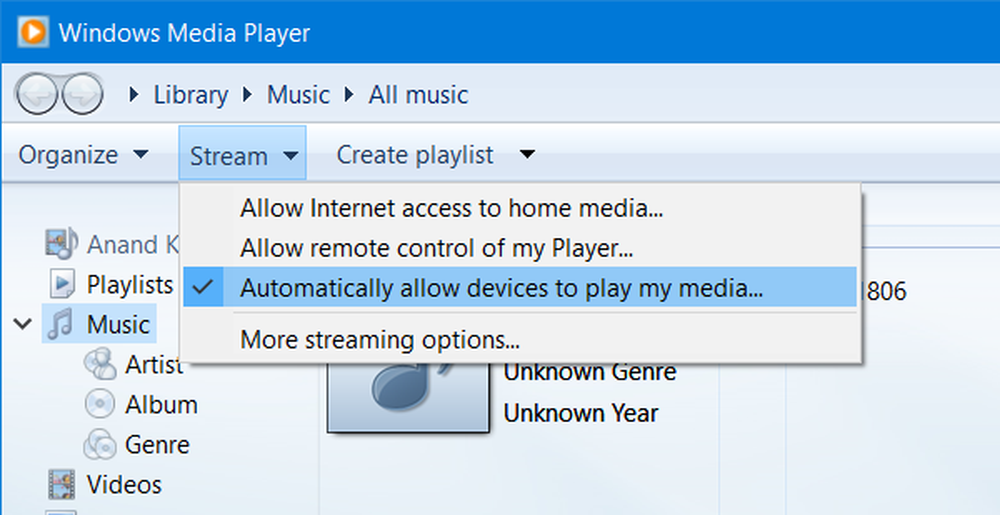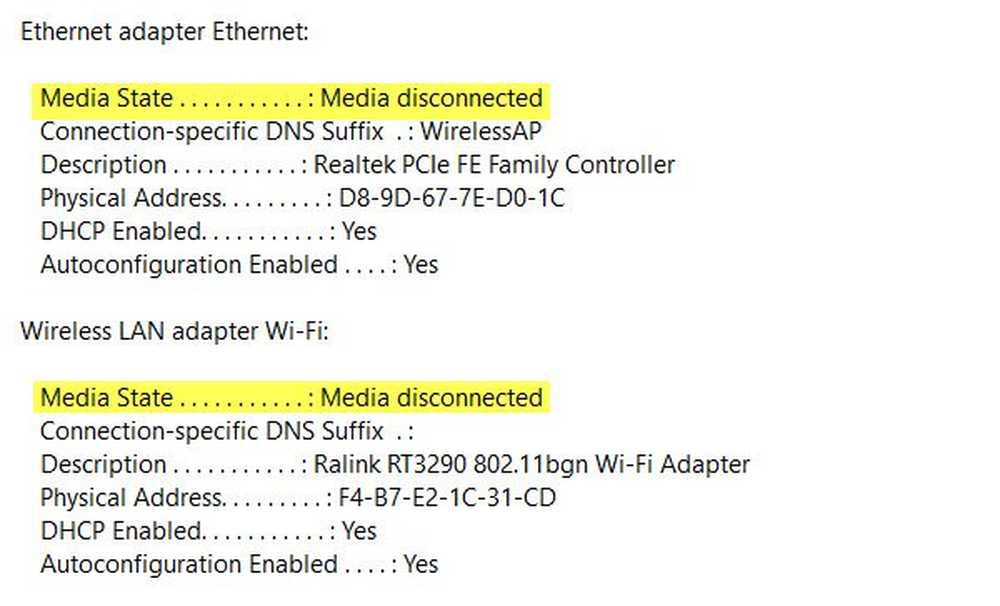L'EXE della pipeline protetta di Media Foundation ha smesso di funzionare
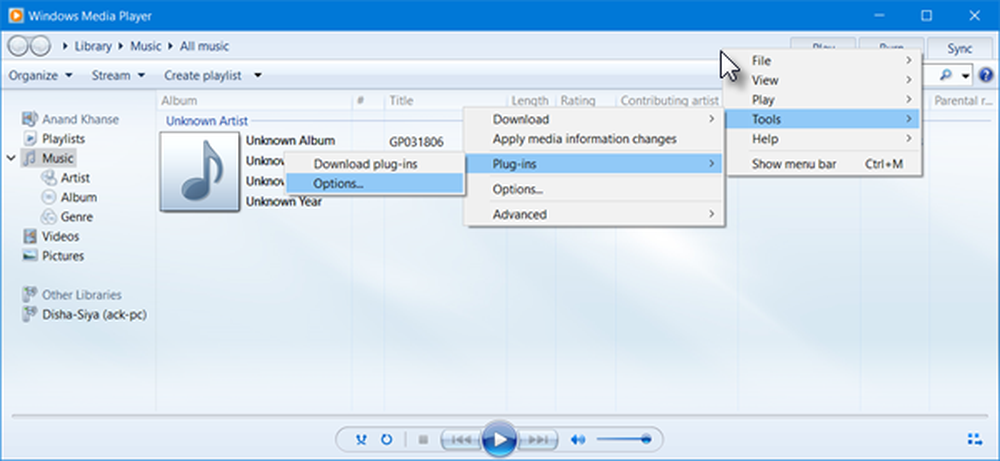
Se non riesci a trasferire video da PC a cellulare e ricevi L'EXE della pipeline protetta di Media Foundation ha smesso di funzionare messaggio di errore, quindi questo post mostra come risolvere il problema Errore mfpmp.exe.
L'EXE della pipeline protetta di Media Foundation ha smesso di funzionare
Se affronti questo problema, ecco alcune cose che potresti provare.
1] Esegui il programma di risoluzione dei problemi di Windows Media Player e verifica se è d'aiuto
2] Disattiva tutti i plug-in di terze parti installati su Windows Media Player e controlla se è utile.

Fallo come segue:
- Apri Windows Media Player.
- Fai clic su Strumenti> Plug-in> Opzioni
- Nella scheda Plug-in, disattiva tutti gli altri plug-in tranne i plug-in di Windows predefiniti. Controlla sotto Video DSP, Audio DSP e altre categorie.
- Salvare le modifiche facendo clic su OK.
Ora riavvia Windows Media Player e verifica se funziona.
3] Registrare nuovamente il mf.dll file che si trova nella cartella System32. Questo post mostra come ri-registrare i file DLL.4] Forse l'interessato mfpmp.exe il file è stato danneggiato. Eseguire il Controllo file di sistema per sostituirlo con uno buono.
5] Ora questo mfpmp.exe è un file del sistema operativo eseguibile di Pipeline Protected di Media Foundation che si trova nella cartella System 32, che viene eseguito automaticamente ogni volta che si riproduce contenuto DRM su Windows Media Player. Questo file ha lo scopo di impedire che il file DRM venga violato. Se causava errori e non sei in grado di risolverlo, puoi rinominare questo file o eliminarlo. Potrebbe essere necessario assumere la piena proprietà del file, tuttavia prima che il sistema operativo ti consenta di eliminarlo o rinominarlo. Il nostro freeware Ultimate Windows Tweaker ti permetterà di aggiungere il Prendi la proprietà di file e cartelle facilmente nel menu contestuale di Windows 10 / 8.1 / 7.
6] È inoltre necessario controllare le impostazioni del telefono e assicurarsi che sia impostato come a Dispositivo di archiviazione di massa.
Facci sapere se qualcosa qui ti è stato d'aiuto o hai altre idee.